เหตุใด Chromecast ของฉันจึงหยุดทำงานอย่างต่อเนื่อง
Chromecast ที่ตัดการเชื่อมต่อ รีสตาร์ท หรือขัดข้องแบบสุ่ม อาจวินิจฉัยได้ยากหากคุณไม่แน่ใจว่าเหตุใดจึงเกิดขึ้น ทำตามคำแนะนำนี้เพื่อเรียนรู้ว่าสาเหตุของอาการเหล่านั้นคืออะไร และทำตามขั้นตอนเพื่อแก้ไข
เหตุใด Chromecast จึงตัดการเชื่อมต่ออย่างต่อเนื่อง
ขออภัย ไม่มีสาเหตุเดียวที่อยู่เบื้องหลังการขัดข้องและการรีบูตทั้งหมด ดังนั้นจึงไม่มีวิธีแก้ปัญหาแบบคำตอบเดียว
ขึ้นอยู่กับสถานการณ์เฉพาะของคุณ ปัญหาอาจเกี่ยวข้องกับอุปกรณ์ที่คุณใช้ในการแคสต์ (เช่น โทรศัพท์หรือคอมพิวเตอร์) แอปที่เรียกสตรีม เครือข่ายที่คุณใช้อุปกรณ์ หรือ Chromecast ตัวเอง.
คู่มือนี้ไม่ได้กล่าวถึง ทั้งหมด ปัญหาที่เกี่ยวข้องกับ Chromecast เฉพาะปัญหาที่ทำให้เกิดปัญหา ยกเลิกการเชื่อมต่อ หรือรีสตาร์ท ตัวอย่างเช่น ดูของเรา ไม่รองรับ Chromecast? คำแนะนำหาก Chrome แสดงข้อผิดพลาด 'ไม่รองรับแหล่งที่มา' หรือดำเนินการแก้ไขปัญหาเหล่านี้หาก หน้าแรกของ Google ไม่พบ Chromecast ของคุณ.
ฉันจะแก้ไข Chromecast ที่หยุดทำงานได้อย่างไร
ด้วยสาเหตุที่เป็นไปได้มากมาย วิธีที่ดีที่สุดในการดูคำแนะนำนี้คือการอธิบายแต่ละเคล็ดลับเหล่านี้ทีละรายการ ตรวจสอบหลังจากแต่ละขั้นตอนเพื่อดูว่าคุณพบวิธีแก้ปัญหาหรือไม่
-
รีบูต Chromecast และอุปกรณ์ที่คุณใช้ทำการแคสต์ ขั้นตอนแรกในกระบวนการแก้ไขปัญหาที่เกี่ยวข้องกับเทคโนโลยีเกือบทั้งหมดคือการรีสตาร์ทอุปกรณ์ที่เกี่ยวข้องกับปัญหา ซึ่งมักจะเป็นการแก้ไขปัญหาที่ไม่สามารถอธิบายได้
วิธีง่ายๆ วิธีหนึ่งในการรีสตาร์ท Chromecast คือการนำออกจากแหล่งพลังงาน ถอดสายไฟออกจากทีวีหรือผนัง ไม่ว่าจะเสียบอยู่ที่ใด จากนั้นใส่กลับเข้าไปใหม่และรอให้ Chromecast เปิดขึ้นมาใหม่โดยสมบูรณ์ก่อนที่จะตรวจสอบว่านั่นคือวิธีแก้ไขหรือไม่
การรีสตาร์ทคอมพิวเตอร์ควรทำอย่างถูกวิธี: จากภายในระบบปฏิบัติการเอง โทรศัพท์มีตัวเลือกการปิดระบบหลังจากกดปุ่มเปิดปิดค้างไว้
กำลังรีบูต แตกต่างจาก รีเซ็ต. เราจะพิจารณาการรีเซ็ตอุปกรณ์ของคุณในภายหลังในขั้นตอนเหล่านี้ แต่อย่าเพิ่งด่วนสรุป
-
หาก Chromecast ใช้พลังงานจากทีวีเอง ให้ถอดปลั๊กออกจากพอร์ต USB นั้นแล้วต่อเข้ากับอะแดปเตอร์แปลงไฟที่เสียบเข้ากับผนัง สิ่งนี้จะรับประกันได้เกือบทุกครั้งว่าได้รับพลังงานเพียงพอ
หากวิธีนี้ใช้ไม่ได้ผล และคุณมีสายไฟสำรองแบบ micro-USB ที่คุณรู้ว่าดี ลองใช้วิธีนี้ดูเช่นกัน ขณะที่คุณกำลังจัดการสายเคเบิล ให้สังเกตว่าสาย HDMI นั้นถูกใช้งานอย่างไร—หากมีตัวแยกหรืออะแดปเตอร์ที่เกี่ยวข้อง ให้ถอดออกในบางครั้งเพื่อดูว่ามีเหตุหรือไม่ แนวคิดในที่นี้คือการเชื่อมต่อทุกอย่างให้เรียบร้อยที่สุด โดยใช้อะแดปเตอร์จำนวนน้อยที่สุดและมีเพียงสายเคเบิลที่ใช้งานได้เท่านั้น
-
อัปเดตแอปของคุณ โดยเฉพาะแอปที่คุณใช้เมื่อคุณประสบปัญหา Chromecast นี่อาจเป็น Chrome หากคุณใช้คอมพิวเตอร์ ใช้ YouTube บนโทรศัพท์ ฯลฯ นอกจากนี้ อย่าลืมมี แอพโฮมเวอร์ชั่นล่าสุด หากคุณใช้โทรศัพท์หรือแท็บเล็ต
แอปหรือเบราว์เซอร์อาจต้องอัปเดตเพื่อแก้ไขปัญหาในการสื่อสารกับ Chromecast
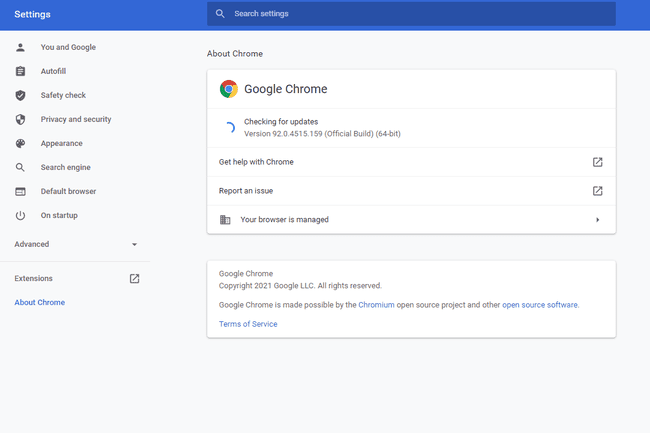
Google Chrome กำลังตรวจหาการอัปเดต -
ย้ายเราเตอร์และ Chromecast เข้ามาใกล้กัน ถ้าเป็นไปได้ การรบกวนและความแรงของสัญญาณอ่อนอาจทำให้สตรีมไปยัง Chromecast หยุดกะทันหัน
หากไม่สามารถทำได้ Google จะจำหน่ายอะแดปเตอร์อีเทอร์เน็ตสำหรับ Chromecast เพื่อให้คุณเรียกใช้สายไฟจากเราเตอร์ไปยัง Chromecast ได้ ซึ่งจะช่วยขจัดปัญหาสัญญาณ Wi-Fi ที่ไม่ดี
ตัวขยายสัญญาณ HDMI อาจมีประโยชน์ในการย้าย Chromecast ออกจากด้านหลังทีวี ทำให้จับ Wi-Fi ได้ง่ายขึ้น
วิธีเพิ่มประสิทธิภาพ Chromecastหากคุณสังเกตเห็นว่า Chromecast มีปัญหาในการบัฟเฟอร์ก่อนที่จะตัดการเชื่อมต่อ หรือหากปุ่มหยุดชั่วคราว/หยุดไม่ทำงาน ความแรงของสัญญาณที่อ่อนก็มีแนวโน้มว่ากำลังทำงานอยู่ ผู้ใช้บางคนยังได้รายงานปัญหาเช่นนี้เมื่อมีการใช้ตัวขยายสัญญาณ Wi-Fi บนเครือข่าย การตั้งค่าเครือข่ายตาข่ายอาจเป็นทางเลือกที่ดีกว่า.
รีบูตเราเตอร์ของคุณ. อีกครั้ง ซึ่งเป็นไปไม่ได้ในบางกรณี เช่น หากคุณไม่มีการเข้าถึงเราเตอร์ทางกายภาพ แต่ถ้าคุณทำได้ การรีสตาร์ทอย่างง่ายอาจเป็นวิธีแก้ไขสำหรับ Chromecast ที่ทำงานผิดปกติ
-
ตรวจสอบปัญหาที่เกี่ยวข้องกับแบนด์วิดท์ เครือข่ายขนาดใหญ่ เช่น ในโรงเรียนหรือธุรกิจ หรือแม้แต่เครือข่ายภายในบ้านที่แออัดซึ่งมีอุปกรณ์จำนวนมาก อาจมีแบนด์วิดท์ที่จำกัด ในทางกลับกัน ทำให้ Chromecast สื่อสารกับอินเทอร์เน็ตได้ยากขึ้น ส่งผลให้ตัดการเชื่อมต่อแบบสุ่ม
นี่คือสิ่งที่คุณสามารถทำได้หากเป็นปัญหา:
- หยุดทำกิจกรรมอื่นๆ ที่เน้นหนักบนเครือข่าย เช่น การสตรีมจากอุปกรณ์อื่น เล่นเกมออนไลน์ การดาวน์โหลด/อัปโหลดไฟล์ ฯลฯ
- จัดลำดับความสำคัญ Chromecast จากการตั้งค่า QoS ของเราเตอร์
- อัพเกรดแบนด์วิดธ์ผ่าน ISP ของคุณ
เหตุใดอินเทอร์เน็ตของฉันจึงช้ามาก ฉันจะทำอย่างไรเพื่อแก้ไข -
หาก Chromecast ของคุณยกเลิกการเชื่อมต่อทันทีโดยไม่มีการเตือน หรือดูเหมือนว่าจะกลับมาที่หน้าจอหลัก แสดงว่าอาจมีคนอื่นในเครือข่ายที่หยุดการแคสต์ กรณีนี้อาจเกิดขึ้นได้หากคุณใช้งานบนเครือข่ายที่แชร์กับคนอื่นๆ จำนวนมาก เช่น ที่โรงเรียน
วิธีหนึ่งที่จะช่วยหยุดสิ่งนี้ได้คือการปิดใช้งานตัวเลือกในแอพโฮมที่เรียกว่า ให้ผู้อื่นควบคุมสื่อการแคสต์ของคุณ, จาก การรับรู้และการแบ่งปัน การตั้งค่า. เมื่อสิ่งนี้คือ เปิดใช้งานอุปกรณ์ Android ทั้งหมดบนเครือข่ายจะได้รับแจ้งเมื่อคุณใช้ Chromecast และสามารถควบคุมสิ่งที่จะแคสต์ได้
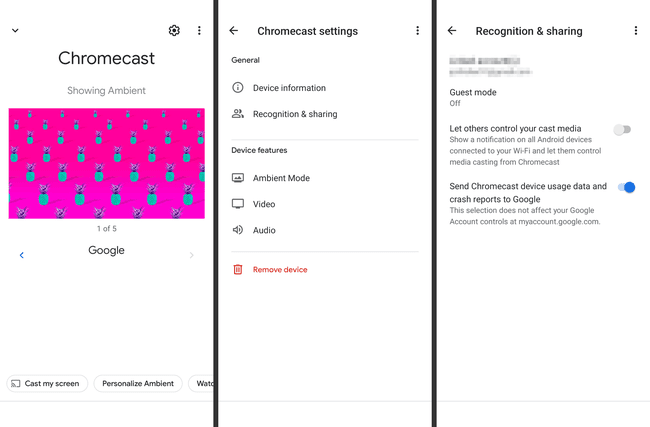
การตั้งค่า Chromecast ในแอป Home สำหรับ Android อ่านเพิ่มเติมเกี่ยวกับ สิ่งที่คุณสามารถทำได้เพื่อให้ Chromecast ของคุณเป็นส่วนตัว.
-
ปรับการตั้งค่าการใช้แบตเตอรี่ของโทรศัพท์เพื่อหยุดการเพิ่มประสิทธิภาพแอปที่มีปัญหา
ตัวอย่างเช่น หาก Chromecast ยังคงตัดการเชื่อมต่อเมื่อคุณใช้ YouTube ให้ค้นหาแอปในการตั้งค่าการใช้แบตเตอรี่ของโทรศัพท์และเปิดใช้งาน ไม่จำกัด หรือ ไม่ได้รับการตรวจสอบ (หรืออะไรก็ตามที่โทรศัพท์ของคุณเรียกว่า) ดังนั้นแอปที่เป็นปัญหาจะทำงานในพื้นหลังโดยไม่มีข้อจำกัด
วิธีการทำงานนี้จะแตกต่างกันไปในโทรศัพท์ทุกเครื่อง และอาจแตกต่างกันไปตามเวอร์ชันของระบบปฏิบัติการ ดูการตั้งค่าโทรศัพท์ (ไม่ใช่การตั้งค่าแอป) สำหรับการสลับการใช้งานแบตเตอรี่ และกวาดนิ้วไปรอบๆ จนกว่าคุณจะพบแอปที่มีปัญหา
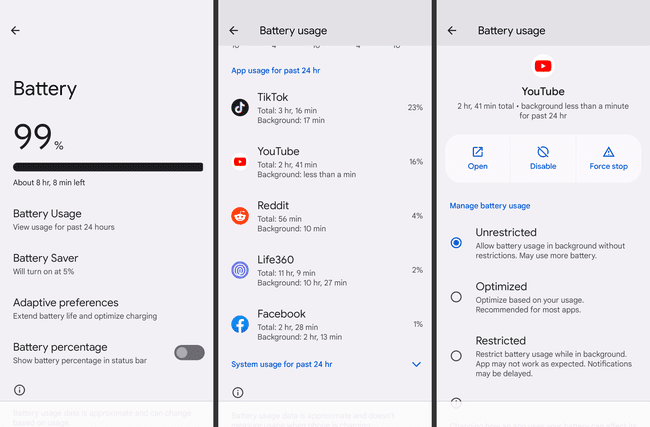
การตั้งค่าการใช้แบตเตอรี่ใน Android รีเซ็ต Chromecast กลับสู่การตั้งค่าเริ่มต้นจากโรงงาน การดำเนินการนี้จะคืนค่าซอฟต์แวร์ให้อยู่ในสถานะเดิมเมื่อสร้างครั้งแรก และควร ทริกเกอร์การอัปเดตเป็นเฟิร์มแวร์ล่าสุด.
-
ให้ Chromecast เป็ ที่อยู่ IP แบบคงที่. นี่เป็นวิธีแก้ปัญหาที่ไม่น่าเป็นไปได้สำหรับคนส่วนใหญ่ แต่ผู้ใช้บางคนรายงานว่าการกำหนดที่อยู่ IP ที่ไม่เปลี่ยนแปลงให้กับ Chromecast ทำให้ไม่สามารถตัดการเชื่อมต่อจากเครือข่ายได้
การทำเช่นนี้คุณต้อง เข้าสู่ระบบเราเตอร์ในฐานะผู้ดูแลระบบ. เมื่อคุณเข้ามาแล้วให้มองหา DHCP หรือส่วนการจอง IP
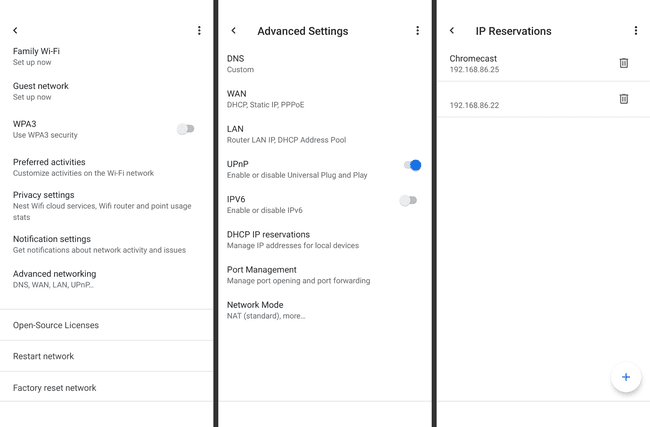
รายการจอง Google Wifi IP ขณะที่คุณอยู่ในการตั้งค่า IP ให้มองหา IPv6 สลับและปิดใช้งานเพื่อเริ่มใช้ที่อยู่ IPv4 หากวิธีนี้ไม่สามารถแก้ไขปัญหาได้ โปรดเปลี่ยนการตั้งค่ากลับเป็นปกติ
-
เข้าสู่ระบบโมเด็มและ/หรือเราเตอร์ของคุณและปิดใช้งาน WMM Power Save เมื่อเปิดใช้งาน จะช่วยประหยัดพลังงานโดยการควบคุมตัวตั้งเวลาปิดเครื่องของ Chromecast
การปิดใช้งาน WMM-PS ได้พิสูจน์แล้วว่ามีประโยชน์สำหรับผู้ใช้บางคนในทันที
-
อัปเกรดเป็น Chromecast ที่ใหม่กว่า หากคุณมีเวอร์ชันเก่าจริงๆ อาจประสบปัญหาเรื่องความร้อนสูงเกินไปหรือปัญหาฮาร์ดแวร์อื่นที่ไม่สามารถแก้ไขได้ผ่านการอัปเดตซอฟต์แวร์
ก่อนที่จะซื้อใหม่ มีขั้นตอนการแก้ปัญหาพื้นฐานอื่นๆ ที่คุณสามารถลองยืนยันว่า Chromecast เป็นผู้ร้ายจริง ๆ หรือเป็นเครือข่ายหรือทีวีของคุณ ตัวอย่างเช่น เสียบสาย HDMI เข้ากับพอร์ตอื่นของทีวี ลองใช้ทีวีเครื่องอื่นเลย หรือยืม Chromecast ที่ใช้งานได้ของผู้อื่นมาทดสอบด้วยการตั้งค่าของคุณ
คำถามที่พบบ่อย
-
คุณจะแก้ไข Chromecast ล่าช้าได้อย่างไร
Chromecast อาจล่าช้าด้วยเหตุผลหลายประการ มีขั้นตอนที่คุณสามารถทำได้เพื่อ เพิ่มประสิทธิภาพ Chromecast ของคุณและลดความล่าช้าให้มากที่สุด. ขออภัย ขึ้นอยู่กับการเชื่อมต่ออินเทอร์เน็ตของคุณ ความล่าช้าอาจไม่สามารถหลีกเลี่ยงได้
-
คุณจะแก้ไข Chromecast โดยไม่มีเสียงได้อย่างไร
เสียงอาจล้มเหลวในการส่งสัญญาณออกจาก Chromecast ด้วยเหตุผลหลายประการ ขออภัย ไม่มีสิ่งใดที่ต้องตรวจสอบโดยเฉพาะ ลอง ดำเนินการตามขั้นตอนการแก้ไขปัญหามาตรฐาน เพื่อดูว่าคุณสามารถระบุปัญหาส่วนตัวของคุณได้หรือไม่
